Quickstart
Erfahre mehr über die Grundfunktionen der verschiedenen Dienstplaner anhand des Basis-Dienstplaners.
1. Startseite
Jeder Dienstplaner hat sein eigenes Menü. Von hier aus gelangst Du zu allen wichtigen Funktionen des Dienstplaners.
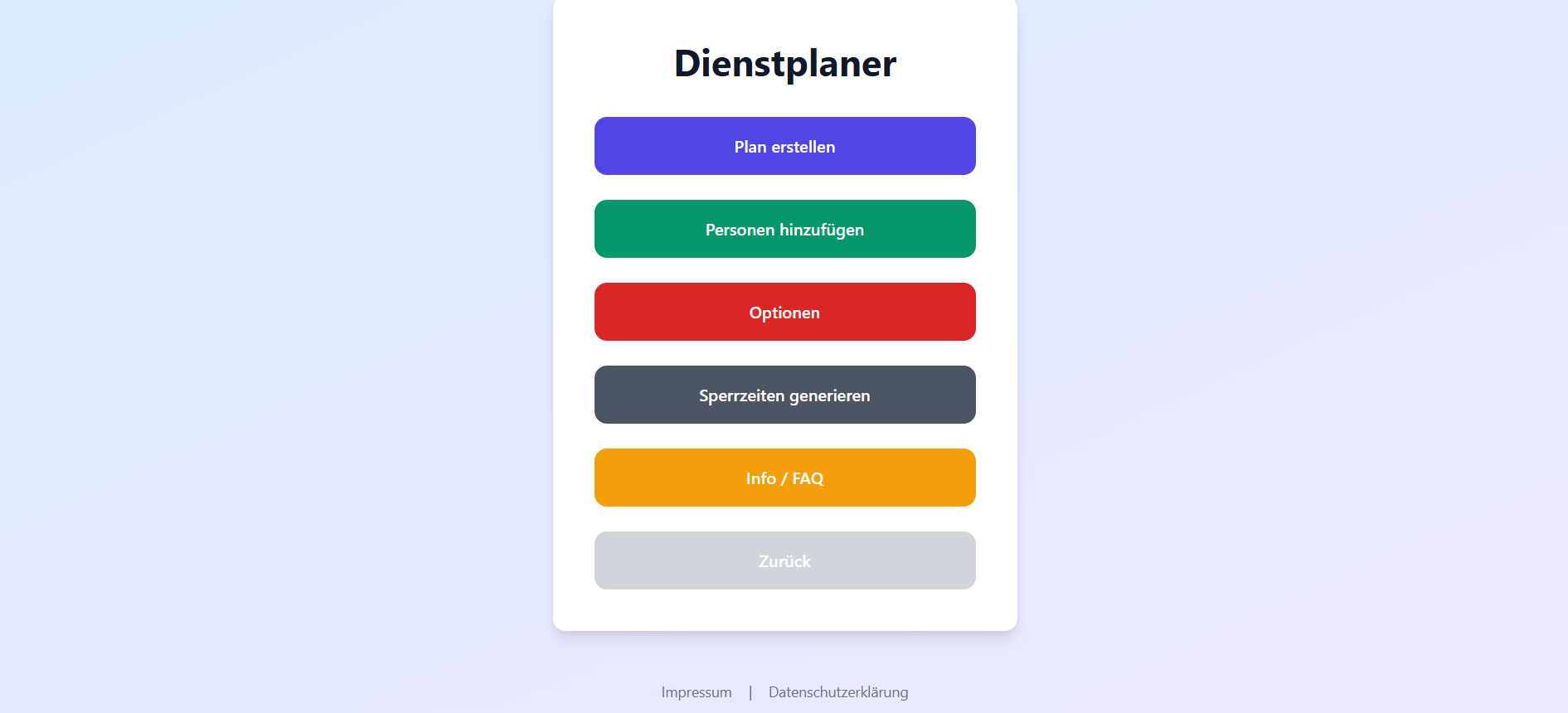
2. Personen hinzufügen
Trage unter Personen hinzufügen alle Personen ein, die im Dienstplan berücksichtigt werden sollen.
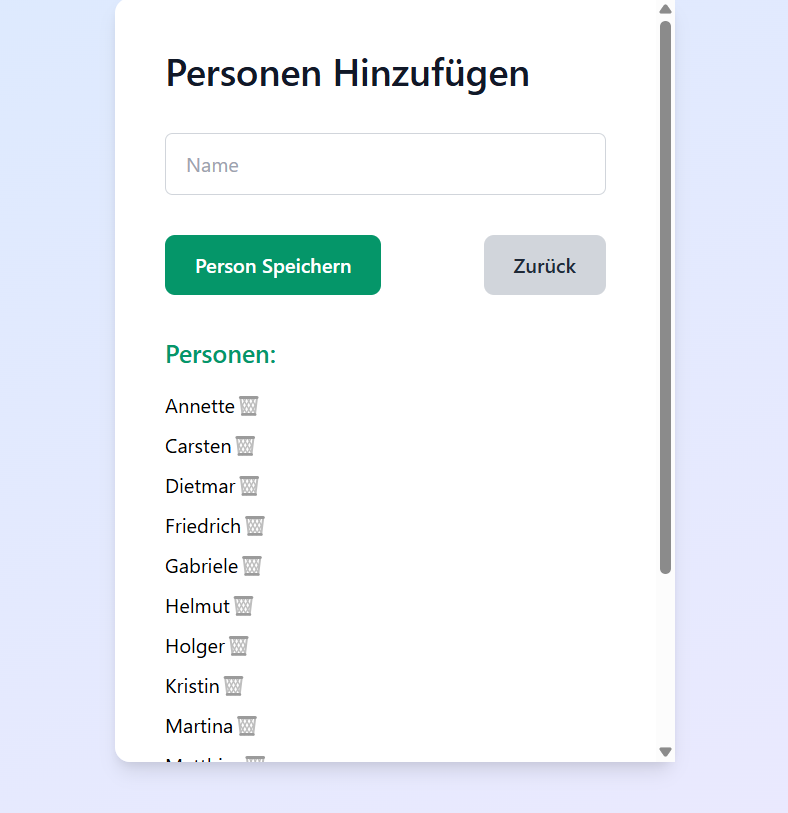
3a. Plan erstellen
Navigiere anschließend zu Plan erstellen. Hier wählst Du den Monat aus, markierst Diensttage und wählst die Anzahl an Schichten pro Tag.
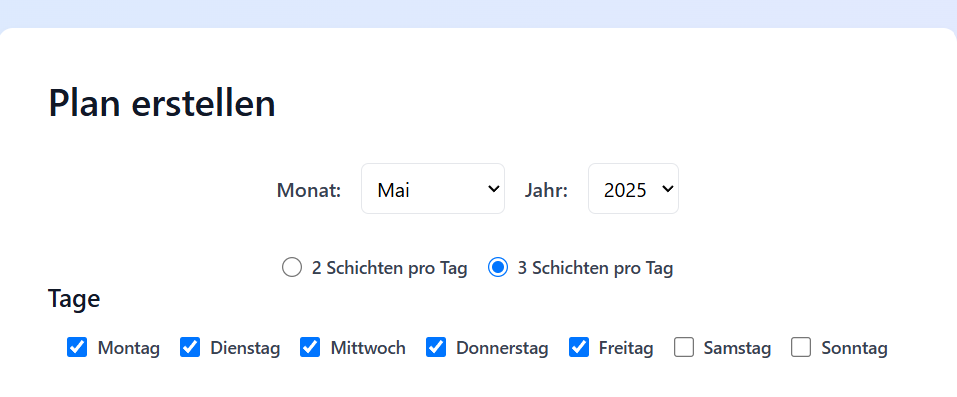
3b. Sperrtermine definieren
Gebe für jede Person an, an welchen Tagen sie NICHT verfügbar ist.
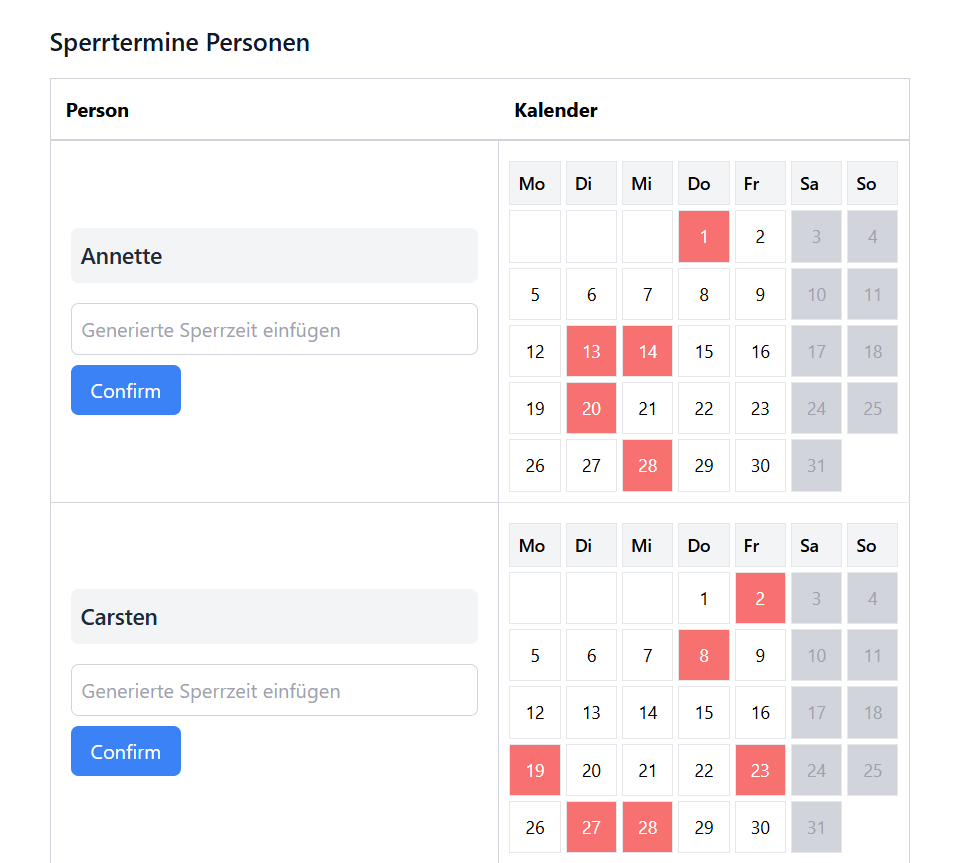
3c. Feiertage & Sonderfälle
Tage, an denen komplett geschlossen ist, definierst Du danach im Kalender "Allgemein geschlossen". Diese Tage erscheinen später im PDF rot.
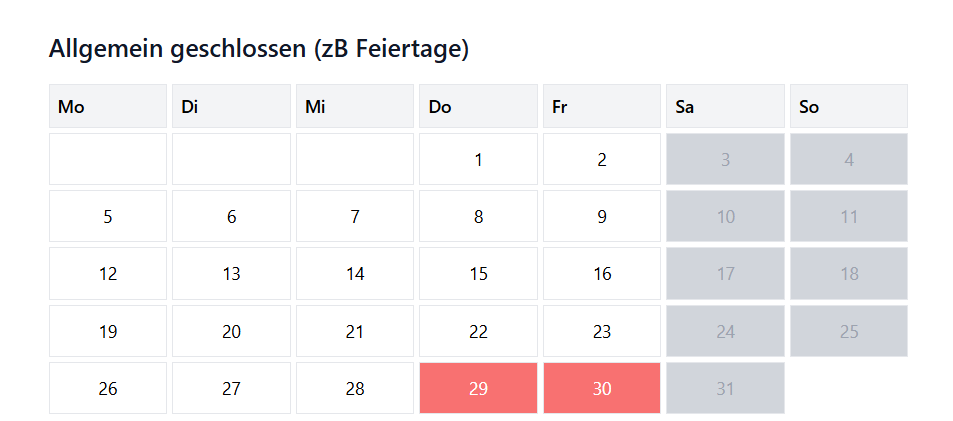
Tage, an denen zwar geöffnet ist, aber keine Schichten benötigt werden, kannst Du im Kalender "Geöffnet, keine Schichten notwendig" festlegen. Diese erscheinen gelb.
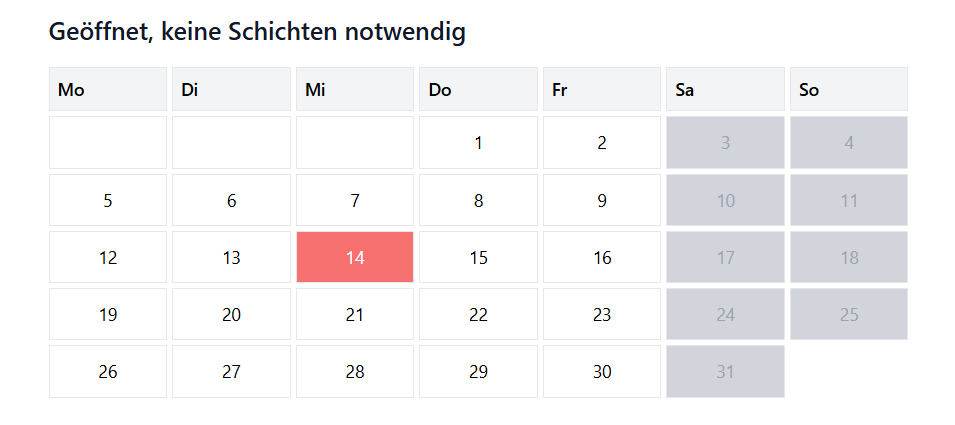
3d. Spezielle Schichtzuweisungen
Im letzten Kalender kannst Du bestimmten Personen gezielt Schichten an bestimmten Tagen zuweisen. Im Beispiel übernimmt Meret am 1., 16. und 28. jeweils eine Schicht.
Diese Funktion gibt es ausschließlich für den Elterndienstplaner und den Basis-Dienstplaner.
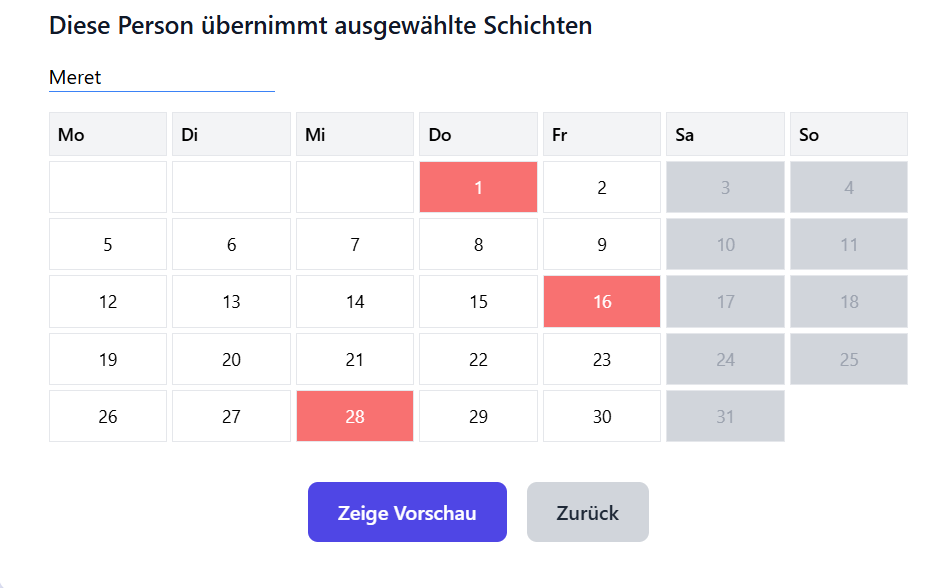
4a. Vorschau
Hier siehst Du, wie die Personen auf die Tage verteilt wurden. Oben kannst Du die Bezeichnungen der 2 oder 3 Schichten ändern. Diese erscheinen dann auch im PDF.
Du kannst manuelle Änderungen vornehmen oder mit einem Klick den Plan neu generieren lassen.
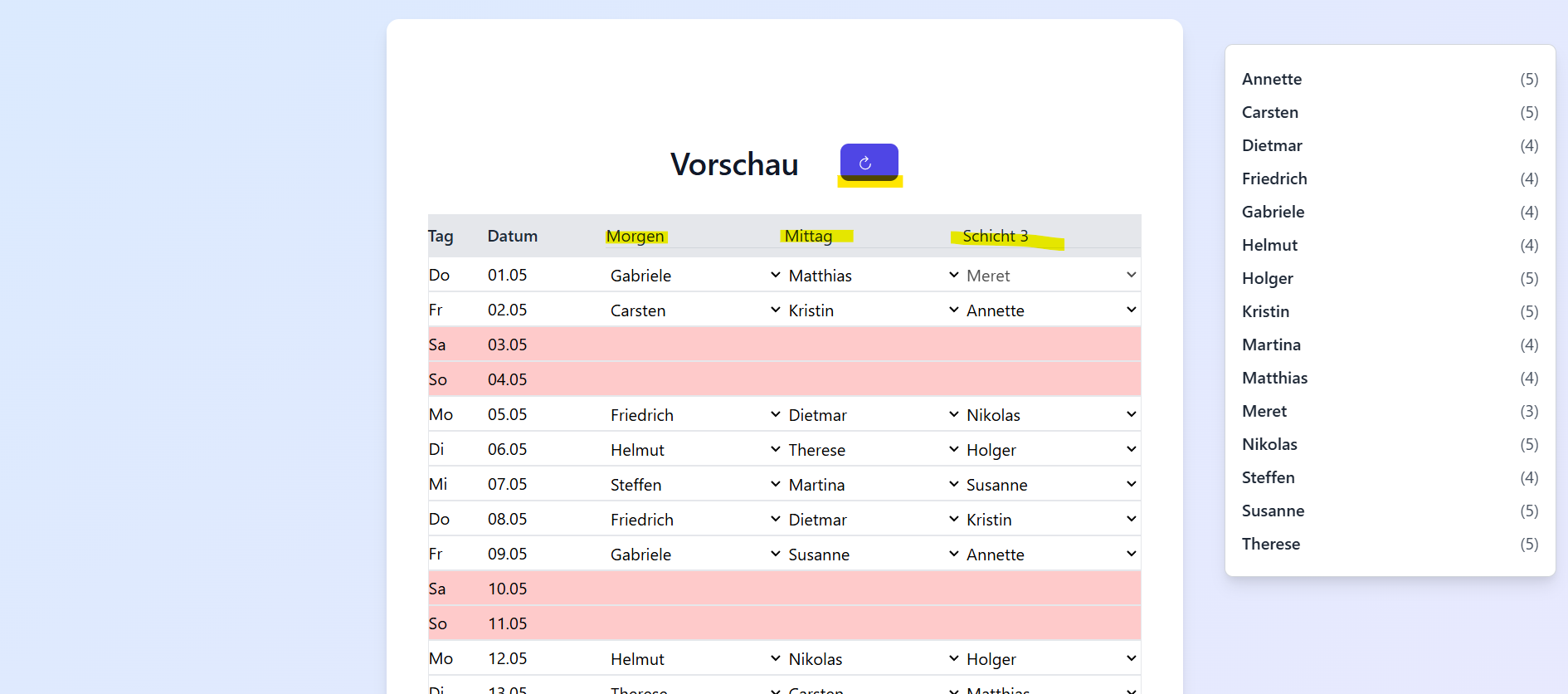
4b. Verteilung
Rechts wird angezeigt, wie viele Dienste jede Person erhalten hat. Ein Klick zeigt die zugewiesenen Dienste grün hervorgehoben.
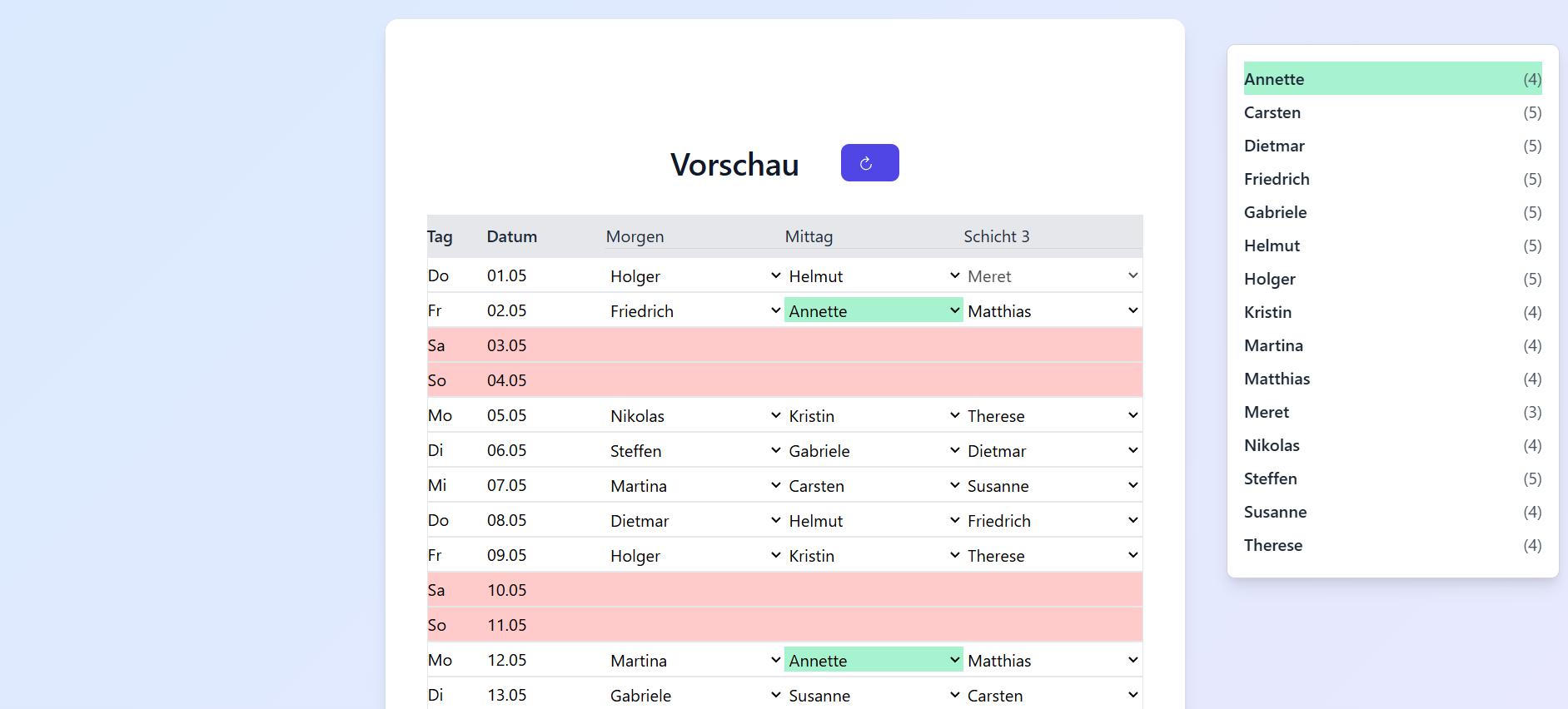
4c. Manuelle Anpassungen
Klicke auf ein Feld, um eine andere Person für die Schicht auszuwählen.
Wenn die neue Person an dem Tag nicht kann, wird eine Warnung angezeigt. Du kannst dann abbrechen oder trotzdem speichern.
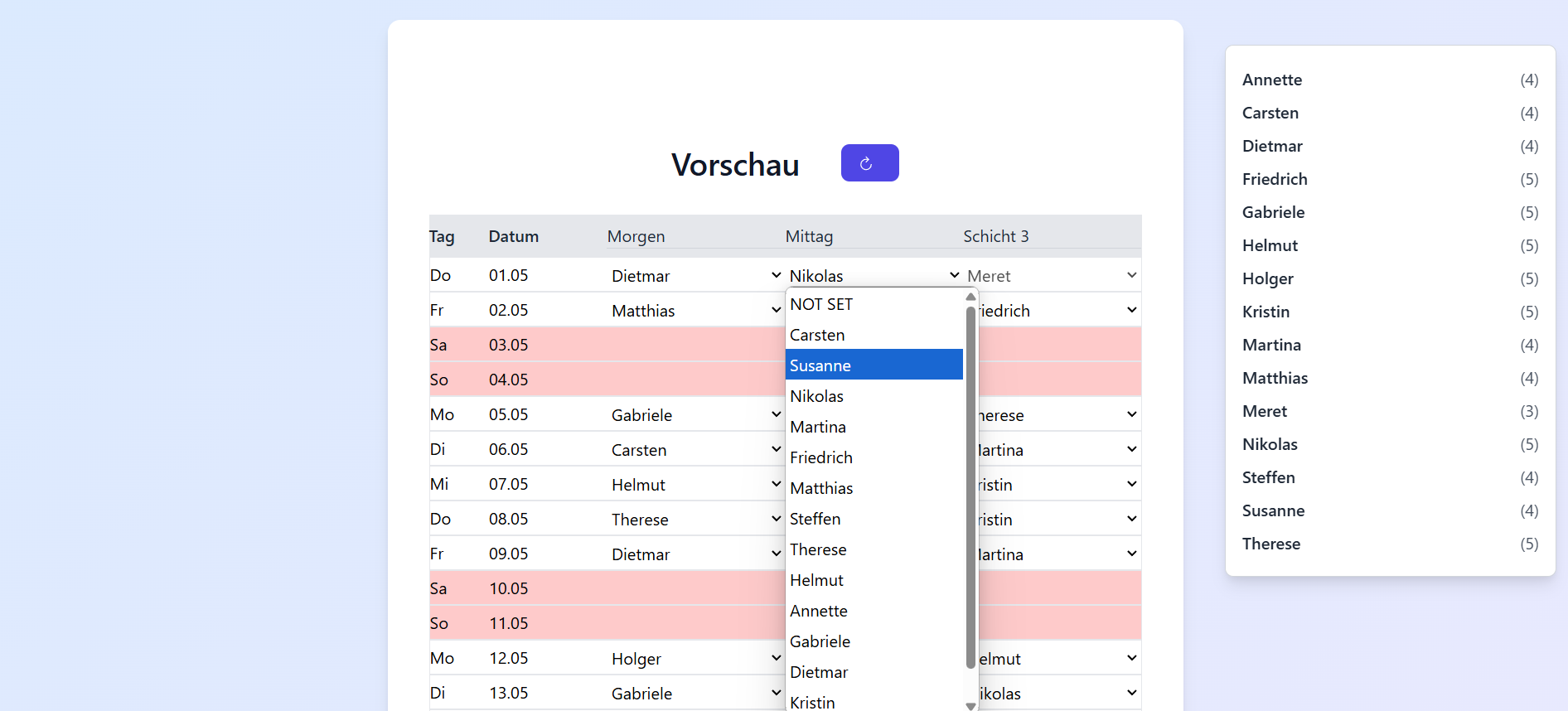
4d. Extra-Infos hinzufügen
Klicke auf rot oder gelb markierte Felder, um sie mit Notizen zu versehen – z. B. "Betriebsausflug". Diese Infos erscheinen ebenfalls im PDF.
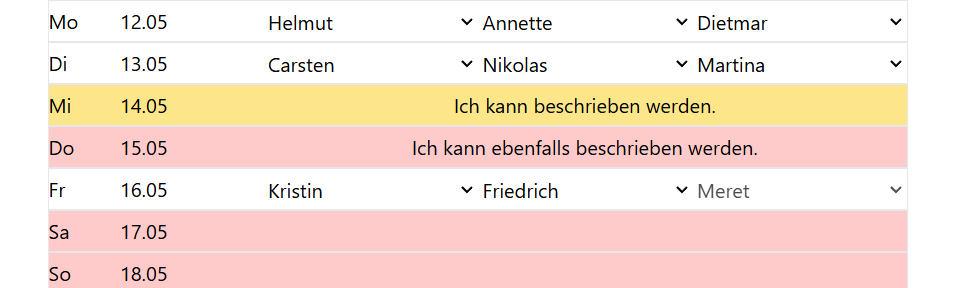
5. PDF generieren
Wenn alles passt, klickst Du auf "PDF generieren". Das PDF wird automatisch heruntergeladen. Fertig!